Les modules Ansible pour gérer les packages
Mise à jour :
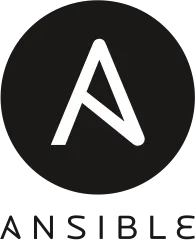
La gestion des packages est une tâche essentielle pour tout administrateur système. Que ce soit pour installer de nouvelles applications, maintenir les logiciels à jour où désinstaller des programmes obsolètes, l’utilisation de gestionnaires de paquets est incontournable sur toutes les distributions Linux. Cependant, lorsque l’on administre plusieurs serveurs, cette gestion peut vite devenir fastidieuse si elle est réalisée manuellement. C’est là qu’Ansible intervient.
Dans ce guide, je vais vous montrer comment tirer parti des différents modules Ansible pour automatiser la gestion des packages. Vous découvrirez comment installer, mettre à jour ou encore supprimer des logiciels sur vos systèmes, le tout en utilisant des playbooks simples et efficaces. Pas besoin d’avoir une connaissance préalable de l’installation d’Ansible : nous allons nous concentrer uniquement sur l’utilisation des modules pour la gestion des packages.
Ansible propose une approche simple et efficace pour gérer les packages sur
une variété de systèmes d’exploitation. Le concept de base est de définir une
série de tâches dans un playbook, où chaque tâche utilise un module Ansible
pour accomplir une action spécifique. Lorsqu’il s’agit de gestion des packages,
Ansible dispose de plusieurs modules qui correspondent aux différents
gestionnaires de paquets natifs des systèmes d’exploitation (comme apt pour
Debian, yum pour Red Hat, etc.).
Utilisation du module package pour la gestion des packages multiplateforme
Le module ansible.builtin.package est un module générique qui permet de
gérer les packages sur différentes distributions sans se soucier du
gestionnaire de paquets spécifique à chaque système d’exploitation. Cela
signifie que vous n’avez pas besoin de spécifier explicitement des modules comme
apt, yum, dnf, ou pacman dans vos playbooks. Le module
package se charge automatiquement d’utiliser le bon gestionnaire de paquets
en fonction de la distribution de la machine cible. Il est particulièrement
utile dans des environnements hétérogènes où vous devez gérer des serveurs avec
des systèmes d’exploitation différents (Debian, Red Hat, Arch, etc.).
Le module package fonctionne comme une interface unifiée pour tous les
gestionnaires de paquets. Il offre les mêmes fonctionnalités que les modules
spécifiques à chaque distribution, à savoir l’installation, la mise à jour, ou
la suppression de packages. Ce module vous permet d’écrire des playbooks plus
génériques et simplifie la gestion des packages lorsque vous ne voulez pas vous
soucier de la distribution sous-jacente.
Limites du module package
Bien que le module package soit très utile pour simplifier la gestion des
packages dans des environnements multiplateformes, il présente quelques
limitations :
- Il ne permet pas de gérer des fonctionnalités avancées propres à chaque
gestionnaire de paquets (comme les groupes de packages avec
yumoudnf, ou la gestion des dépôts avecapt). - Il peut ne pas être idéal dans des situations où vous avez besoin de
fine-tuning ou de fonctionnalités spécifiques à un gestionnaire de paquets
particulier. Dans ces cas, il est préférable d’utiliser les modules
spécifiques (
apt,yum,dnf,pacman) pour un meilleur contrôle.
Installation d’un package avec le module package
Voici un exemple d’installation du package git avec le module package.
Ce même playbook fonctionnera sur une machine Debian, Red Hat, ou Arch Linux, en
utilisant le gestionnaire de paquets approprié à la distribution (APT, YUM, DNF,
Pacman, etc.).
---- name: Installer un package avec package hosts: all tasks: - name: Installer git ansible.builtin.package: name: git state: presentDans cet exemple, le module package détecte automatiquement le gestionnaire
de paquets à utiliser en fonction du système d’exploitation. Sur une machine
Debian, il utilisera apt ; sur une machine Red Hat, il utilisera yum ou
dnf et ainsi de suite.
Mise à jour d’un package avec le module package
Vous pouvez également mettre à jour un package à sa dernière version disponible
en utilisant state: latest. Voici un exemple pour mettre à jour git à la
dernière version :
---- name: Mettre à jour un package avec package hosts: all tasks: - name: Mettre à jour git ansible.builtin.package: name: git state: latestDans cet exemple, quel que soit le système d’exploitation, le package git
sera mis à jour à sa version la plus récente, en fonction des dépôts configurés
pour la distribution.
Suppression d’un package avec le module package
Comme avec les autres modules de gestion de paquets, vous pouvez utiliser
package pour désinstaller des logiciels. Voici un exemple pour supprimer
nginx :
---- name: Supprimer un package avec package hosts: all tasks: - name: Supprimer nginx ansible.builtin.package: name: nginx state: absentLe package nginx sera désinstallé quel que soit le système, en utilisant le gestionnaire de paquets adéquat.
Gérer les packages sur les systèmes basés sur Debian avec les modules APT
En plus de gérer les packages, le module ansible.builtin.apt permet de
gérer les dépôts de packages sur les systèmes basés sur Debian et
Ubuntu. La gestion des dépôts est essentielle, car elle vous permet de
définir où Ansible doit chercher les packages à installer ou à mettre à jour.
Par défaut, Debian et Ubuntu utilisent des dépôts officiels, mais il est souvent
nécessaire d’ajouter des dépôts tiers pour accéder à des logiciels plus
récents ou non disponibles dans les dépôts standards.
Pour cela, Ansible fournit le module ansible.builtin.apt_repository, qui permet d’ajouter, supprimer ou configurer des dépôts externes. Ce module simplifie l’ajout de sources de logiciels, souvent combiné avec l’ajout de clés GPG pour vérifier l’authenticité des packages provenant de ces dépôts.
Gérer les clés GPG associées aux dépôts
Lorsque vous ajoutez un dépôt tiers, il est souvent nécessaire d’importer sa clé GPG afin de vérifier l’authenticité des packages téléchargés. Ansible gère cela via le module ansible.builtin.apt_key, qui permet d’ajouter des clés GPG au système. Voici comment ajouter la clé GPG pour Docker :
---- name: Ajouter la clé GPG pour le dépôt Docker hosts: serveur_debian tasks: - name: Ajouter la clé GPG pour Docker ansible.builtin.apt_key: url: https://download.docker.com/linux/ubuntu/gpg state: presentIci, la clé GPG est téléchargée depuis l’URL spécifiée et installée sur le système pour garantir que les packages provenant du dépôt Docker sont vérifiés et authentifiés.
Ajouter un dépôt de packages
Lorsque vous souhaitez installer des logiciels depuis un dépôt tiers, il est nécessaire d’ajouter ce dépôt au système. Voici un exemple pour ajouter le dépôt officiel de Docker sur un système Ubuntu :
---- name: Ajouter le dépôt Docker hosts: serveur_debian tasks: - name: Ajouter le dépôt officiel Docker ansible.builtin.apt_repository: repo: "deb [arch=amd64] https://download.docker.com/linux/ubuntu $(lsb_release -cs) stable" state: presentDans cet exemple, j’utilise le module ansible.builtin.apt_repository pour
ajouter le dépôt Docker à la liste des sources de packages de la machine. Le
paramètre repo spécifie l’URL du dépôt et son architecture et state:
present assure que le dépôt est bien ajouté. Si le dépôt est déjà présent,
Ansible ne fait rien, ce qui garantit un comportement idempotent.
Suppression d’un dépôt de packages
Il peut arriver que vous deviez supprimer un dépôt, par exemple si un dépôt tiers n’est plus nécessaire ou si vous migrez vers une autre source. Voici un exemple pour retirer un dépôt précédemment ajouté :
---- name: Supprimer un dépôt tiers hosts: serveur_debian tasks: - name: Supprimer le dépôt Docker ansible.builtin.apt_repository: repo: "deb [arch=amd64] https://download.docker.com/linux/ubuntu $(lsb_release -cs) stable" state: absentCe playbook utilise state: absent pour retirer le dépôt Docker du système. Une fois supprimé, les packages provenant de ce dépôt ne pourront plus être mis à jour et Ansible ne tentera plus de l’utiliser lors des installations de logiciels.
Mettre à jour le cache APT
Après avoir ajouté ou supprimé des dépôts, il est important de mettre à jour le cache APT pour que le système prenne en compte les modifications des sources de packages. Cela garantit que les nouveaux packages disponibles dans les dépôts sont correctement référencés et prêts à être installés. Voici comment rafraîchir le cache avec Ansible :
---- name: Mettre à jour le cache des dépôts hosts: serveur_debian tasks: - name: Rafraîchir le cache APT ansible.builtin.apt: update_cache: yesCe playbook utilise l’option update_cache: yes pour forcer la mise à jour du cache APT après toute modification des dépôts.
Gérer les dépôts de packages avec le module DNF
Sur les systèmes basés sur Red Hat, CentOS et Fedora, le
gestionnaire de paquets dnf (Dandified YUM) est utilisé pour installer et
mettre à jour les logiciels. En plus de gérer les packages, le module
ansible.builtin.dnf permet de gérer les dépôts de packages, ce qui est
essentiel pour contrôler l’origine des logiciels installés sur le système. La
gestion des dépôts avec dnf est similaire à celle effectuée avec yum,
l’ancien gestionnaire de paquets. Toutefois, dnf apporte des améliorations
en termes de gestion des dépendances et de performance.
Ansible fournit le module ansible.builtin.yum_repository pour ajouter,
supprimer et configurer des dépôts externes dans dnf, tout comme il le
faisait pour yum.
Ajouter un dépôt de packages
Pour installer des logiciels à partir de dépôts tiers, il est souvent nécessaire d’ajouter ces dépôts à la configuration du gestionnaire de paquets. Voici un exemple pour ajouter le dépôt officiel de Docker sur un système CentOS 8 ou Fedora :
---- name: Ajouter le dépôt Docker hosts: serveur_redhat tasks: - name: Ajouter le dépôt Docker pour CentOS 8 ou Fedora ansible.builtin.yum_repository: name: docker-ce description: "Docker CE Stable - x86_64" baseurl: https://download.docker.com/linux/centos/8/x86_64/stable gpgcheck: yes gpgkey: https://download.docker.com/linux/centos/gpg enabled: yes state: presentDans cet exemple, le module ansible.builtin.yum_repository est utilisé pour
ajouter le dépôt docker-ce. Le paramètre baseurl définit l’URL du dépôt,
et gpgcheck: yes active la vérification de la clé GPG pour garantir
l’intégrité des packages. L’option enabled: yes active ce dépôt pour
l’installation des packages.
Ajouter la clé GPG associée
Comme pour apt, les dépôts dnf nécessitent souvent une clé GPG pour
vérifier les packages téléchargés. Cela peut être géré via l’option gpgkey
dans yum_repository. Si vous devez importer manuellement une clé GPG, vous
pouvez utiliser ansible.builtin.rpm_key pour ajouter la clé avant de
configurer le dépôt.
Voici un exemple pour ajouter la clé GPG manuellement pour Docker :
---- name: Ajouter la clé GPG pour Docker hosts: serveur_redhat tasks: - name: Ajouter la clé GPG Docker ansible.builtin.rpm_key: state: present key: https://download.docker.com/linux/centos/gpgCe playbook utilise ansible.builtin.rpm_key pour télécharger et installer la
clé GPG depuis l’URL spécifiée.
Suppression d’un dépôt de packages
Si un dépôt tiers n’est plus nécessaire, il peut être facilement supprimé. Voici un exemple pour retirer le dépôt Docker d’un système CentOS ou Fedora :
---- name: Supprimer un dépôt de packages hosts: serveur_redhat tasks: - name: Supprimer le dépôt Docker ansible.builtin.yum_repository: name: docker-ce state: absentDans cet exemple, le dépôt docker-ce est supprimé du système en utilisant state: absent. Après cette suppression, les packages provenant de ce dépôt ne seront plus disponibles pour l’installation ou la mise à jour.
Mise à jour des métadonnées DNF
Après avoir ajouté, supprimé ou modifié des dépôts, il est nécessaire de mettre à jour les métadonnées DNF afin que le système prenne en compte les nouveaux dépôts et packages disponibles. Voici comment rafraîchir les métadonnées avec Ansible :
---- name: Mettre à jour le cache DNF hosts: serveur_redhat tasks: - name: Rafraîchir les métadonnées des dépôts ansible.builtin.dnf: update_cache: yesCe playbook utilise update_cache: yes pour rafraîchir les métadonnées des dépôts, garantissant ainsi que les nouveaux packages ou mises à jour des dépôts sont disponibles pour les installations futures.
Gérer les dépôts multiples
Si vous gérez plusieurs dépôts tiers, vous pouvez les ajouter tous en une seule fois dans un playbook. Voici un exemple où nous ajoutons les dépôts EPEL et Remi, souvent utilisés sur les systèmes Red Hat et CentOS pour accéder à des versions plus récentes de logiciels :
---- name: Ajouter plusieurs dépôts tiers hosts: serveur_redhat tasks: - name: Ajouter le dépôt EPEL ansible.builtin.yum_repository: name: epel description: "Extra Packages for Enterprise Linux" baseurl: https://dl.fedoraproject.org/pub/epel/$releasever/Everything/x86_64 gpgcheck: yes gpgkey: https://dl.fedoraproject.org/pub/epel/RPM-GPG-KEY-EPEL-$releasever enabled: yes state: present
- name: Ajouter le dépôt Remi ansible.builtin.yum_repository: name: remi description: "Remi's RPM repository" baseurl: http://rpms.remirepo.net/enterprise/$releasever/remi/x86_64/ gpgcheck: yes gpgkey: http://rpms.remirepo.net/RPM-GPG-KEY-remi enabled: yes state: presentDans cet exemple, deux dépôts, EPEL et Remi, sont ajoutés au système, chacun avec ses propres URL, clé GPG et paramètres. Cela permet d’installer des packages supplémentaires qui ne sont pas disponibles dans les dépôts officiels de Red Hat ou CentOS.
Gérer les dépôts de packages avec le module Pacman
Sur les systèmes basés sur Arch Linux, le gestionnaire de paquets pacman
est utilisé pour gérer l’installation, la mise à jour et la suppression des
packages. Contrairement aux gestionnaires de paquets comme dnf ou
apt, la gestion des dépôts de packages sur Arch Linux est un peu
différente, car pacman ne possède pas d’équivalent direct aux modules comme
apt_repository ou yum_repository. Cependant, Ansible permet tout de même
de gérer les dépôts de manière simple à travers la gestion des fichiers de
configuration et l’édition de /etc/pacman.conf pour ajouter ou supprimer des
repositories.
Ajouter un dépôt de packages
Pour ajouter un dépôt sur un système Arch Linux, il faut généralement
éditer le fichier de configuration /etc/pacman.conf. Bien qu’il n’existe pas
de module dédié à la gestion des dépôts dans pacman, vous pouvez utiliser le
module ansible.builtin.blockinfile pour insérer un bloc de configuration
dans ce fichier. Voici un exemple pour ajouter le dépôt BlackArch, un dépôt
populaire pour les outils de sécurité sur Arch Linux :
---- name: Ajouter le dépôt BlackArch hosts: serveur_arch tasks: - name: Ajouter la configuration du dépôt BlackArch dans pacman.conf ansible.builtin.blockinfile: path: /etc/pacman.conf block: | [blackarch] Server = https://mirror.blackarch.org/$repo/os/$arch state: presentDans cet exemple, j’utilise le module ansible.builtin.blockinfile pour
ajouter la configuration du dépôt BlackArch dans le fichier
/etc/pacman.conf. Cette approche permet de gérer les dépôts en modifiant
directement le fichier de configuration de pacman.
Rafraîchir le cache Pacman
Après avoir ajouté un nouveau dépôt, il est indispensable de rafraîchir le cache de pacman afin de prendre en compte les nouveaux packages disponibles dans les dépôts. Voici comment procéder avec Ansible :
---- name: Mettre à jour le cache Pacman hosts: serveur_arch tasks: - name: Rafraîchir les dépôts ansible.builtin.pacman: update_cache: yesCette tâche utilise le module ansible.builtin.pacman avec l’option
update_cache: yes pour forcer le rafraîchissement du cache des dépôts,
garantissant ainsi que les packages du nouveau dépôt sont disponibles pour
l’installation.
Suppression d’un dépôt de packages
Pour supprimer un dépôt sur Arch Linux, il faut également modifier le
fichier /etc/pacman.conf. Voici comment retirer le dépôt BlackArch du
fichier de configuration :
---- name: Supprimer le dépôt BlackArch hosts: serveur_arch tasks: - name: Supprimer la configuration du dépôt BlackArch dans pacman.conf ansible.builtin.blockinfile: path: /etc/pacman.conf block: | [blackarch] Server = https://mirror.blackarch.org/$repo/os/$arch state: absentDans cet exemple, j’utilise encore ansible.builtin.blockinfile, mais cette
fois avec state: absent pour retirer le dépôt BlackArch du fichier de
configuration.
Gérer des dépôts AUR
L’un des aspects uniques d’Arch Linux est l’AUR (Arch User Repository),
un dépôt maintenu par la communauté pour les logiciels qui ne sont pas inclus
dans les dépôts officiels. Bien que pacman ne gère pas directement l’AUR,
vous pouvez utiliser des assistants comme yay pour installer des packages
depuis l’AUR.
Voici un exemple d’installation de yay, un gestionnaire de l’AUR, puis
d’installation de packages depuis l’AUR :
---- name: Installer yay et gérer les packages AUR hosts: serveur_arch tasks: - name: Installer yay depuis l'AUR ansible.builtin.pacman: name: yay state: present
- name: Installer un package depuis l'AUR avec yay ansible.builtin.command: cmd: yay -Syu google-chromeDans cet exemple, j’installe d’abord yay avec pacman, puis j’utilise
yay pour installer google-chrome depuis l’AUR via le module
ansible.builtin.command.
Gestion des packages Python avec le module pip
En plus de gérer les packages système, Ansible permet également de gérer les
packages Python à l’aide du module ansible.builtin.pip. Ce module
utilise l’outil pip, le gestionnaire de paquets standard pour Python, pour
installer, mettre à jour, ou supprimer des packages Python dans des
environnements virtuels ou directement sur le système. Cela est particulièrement
utile pour déployer et gérer des applications Python sur vos serveurs, tout en
garantissant que les dépendances nécessaires sont correctement installées et
gérées.
Installation d’un package avec pip
Pour installer un package Python avec pip, vous pouvez utiliser le
module ansible.builtin.pip de manière similaire aux autres modules de
gestion de paquets. Voici un exemple pour installer Flask, un framework web
léger pour Python :
---- name: Installer un package Python avec pip hosts: serveur_python tasks: - name: Installer Flask ansible.builtin.pip: name: flask state: presentDans cet exemple, Ansible utilise pip pour installer le package Flask.
Si Flask est déjà installé, Ansible ne fait rien, garantissant
l’idempotence de la tâche.
Installation d’une version spécifique de package
Comme avec les autres gestionnaires de paquets, il peut être important d’installer une version spécifique d’un package Python pour éviter les problèmes de compatibilité. Voici comment installer une version spécifique de Flask :
---- name: Installer une version spécifique de Flask hosts: serveur_python tasks: - name: Installer Flask version 2.0.0 ansible.builtin.pip: name: flask==2.0.0 state: presentDans cet exemple, la version 2.0.0 de Flask sera installée. Cette approche permet de verrouiller une version précise pour garantir que le bon fonctionnement de l’application Python reste stable.
Installation de packages depuis un fichier requirements.txt
Dans les environnements Python, il est courant de gérer les dépendances d’un
projet dans un fichier requirements.txt. Ce fichier liste tous les
packages et leurs versions à installer. Avec Ansible, vous pouvez facilement
installer tous les packages définis dans ce fichier :
---- name: Installer des packages depuis un fichier requirements.txt hosts: serveur_python tasks: - name: Installer les dépendances Python ansible.builtin.pip: requirements: /path/to/requirements.txtDans cet exemple, Ansible lit le fichier requirements.txt et installe tous
les packages listés avec leurs versions spécifiques. Cela est
particulièrement utile pour gérer des environnements de développement ou de
production où toutes les dépendances doivent être précises.
Utilisation de pip dans un environnement virtuel
L’une des meilleures pratiques en Python est l’utilisation d’environnements
virtuels pour isoler les dépendances de chaque projet. Le module
ansible.builtin.pip permet d’installer des packages dans un
environnement virtuel en utilisant l’option virtualenv :
---- name: Installer des packages Python dans un environnement virtuel hosts: serveur_python tasks: - name: Créer et installer dans un virtualenv ansible.builtin.pip: name: flask virtualenv: /path/to/venv state: presentDans cet exemple, Ansible crée ou utilise l’environnement virtuel spécifié par
le chemin /path/to/venv et y installe Flask. Cette approche garantit que
les dépendances de votre application ne polluent pas l’environnement système
global.
Suppression d’un package avec pip
Si vous avez besoin de désinstaller un package Python, vous pouvez le faire
en définissant state: absent dans le module pip :
---- name: Supprimer un package Python avec pip hosts: serveur_python tasks: - name: Supprimer Flask ansible.builtin.pip: name: flask state: absentCet exemple désinstalle Flask du système ou de l’environnement virtuel si celui-ci est spécifié.
Idempotence
L’idempotence est un concept clé en automatisation avec Ansible. Elle garantit qu’une même action, exécutée plusieurs fois, produit toujours le même résultat, sans effets secondaires imprévus. Cela permet d’exécuter un playbook autant de fois que nécessaire sans provoquer de changements inutiles, ce qui est particulièrement important dans la gestion des packages. L’ajout, la suppression ou la mise à jour de packages doit être parfaitement contrôlé pour garantir la stabilité des systèmes, surtout dans un environnement de production.
L’un des paramètres les plus importants pour assurer l’idempotence est la gestion des versions de packages. Dans certains cas, vous voudrez peut-être installer une version spécifique d’un package, car certaines mises à jour peuvent introduire des changements non souhaités ou des incompatibilités avec vos applications.
Utilisation du paramètre version pour assurer l’idempotence
Lorsqu’il est important que le système utilise une version spécifique d’un package, vous pouvez utiliser le paramètre version dans les modules de gestion des packages. Cela permet de s’assurer que le package ne sera ni mis à jour ni rétrogradé automatiquement à chaque exécution du playbook, préservant ainsi le bon fonctionnement de vos applications qui dépendent de cette version précise.
Sur les systèmes basés sur Debian ou Ubuntu, vous pouvez spécifier une
version précise d’un package à installer avec le module apt. Voici un
exemple pour installer une version spécifique de nginx :
---- name: Installer une version spécifique de nginx hosts: serveur_debian tasks: - name: Installer nginx version 1.18.0 ansible.builtin.apt: name: nginx=1.18.0-0ubuntu1 state: presentDans cet exemple, Ansible installe exactement la version 1.18.0 de nginx et s’assure que cette version reste en place lors des prochaines exécutions du playbook. Si une autre version est déjà installée, elle sera rétrogradée ou mise à jour en conséquence.
Exemple avec le module yum
Sur les systèmes basés sur Red Hat et CentOS, vous pouvez utiliser le
module yum pour installer une version spécifique d’un package. Voici un
exemple avec httpd (Apache) :
---- name: Installer une version spécifique de httpd hosts: serveur_redhat tasks: - name: Installer httpd version 2.4.37 ansible.builtin.yum: name: httpd-2.4.37-21.el8 state: presentIci, la version 2.4.37-21 de httpd sera installée. Ansible s’assure que
cette version reste en place, même si une nouvelle version est disponible dans
les dépôts.
Exemple avec le module dnf
De la même manière, sur les systèmes plus récents utilisant dnf, vous pouvez
spécifier la version du package à installer :
---- name: Installer une version spécifique de nginx avec dnf hosts: serveur_fedora tasks: - name: Installer nginx version 1.20.0 ansible.builtin.dnf: name: nginx-1.20.0-1.fc34 state: presentCet exemple garantit que la version 1.20.0-1 de nginx est installée et
maintenue.
Exemple avec le module pacman
Pour Arch Linux, la gestion des versions de packages peut être un peu plus
complexe, car pacman fonctionne en rolling release. Toutefois, vous pouvez
également verrouiller une version en spécifiant le nom complet du package avec
sa version dans un fichier personnalisé ou en utilisant des outils comme yay
pour gérer les versions spécifiques depuis l’AUR.
---- name: Installer une version spécifique de vim sur Arch Linux hosts: serveur_arch tasks: - name: Installer vim version 8.2.3451 ansible.builtin.pacman: name: vim-8.2.3451-1 state: presentDans ce cas, vim version 8.2.3451 sera installé et bloqué à cette
version, évitant toute mise à jour involontaire.
Importance de la gestion des versions pour les applications critiques
La gestion des versions de packages est particulièrement importante lorsque vos applications dépendent d’une version précise d’une bibliothèque ou d’un serveur. Par exemple :
- Une application peut nécessiter une version spécifique de PostgreSQL pour éviter des régressions ou des changements de comportement introduits dans les nouvelles versions.
- Une version de nginx peut comporter des modules ou des configurations qui ne sont pas compatibles avec les nouvelles versions.
- Une mise à jour de Node.js peut introduire des changements qui cassent la compatibilité avec le code existant.
Dans tous ces cas, utiliser le paramètre version dans les modules Ansible
garantit que votre environnement de production reste stable et prévisible. Il
est recommandé de documenter clairement les versions utilisées et de tester
minutieusement toute mise à jour dans un environnement de pré-production avant
de les appliquer en production.
Contrôle de connaissances
Pourquoi ce contrôle ?
Cet contrôle va vous permettre de valider vos connaissances sur le sujet abordé dans le guide. Il comporte des QCM, des questions vrai/faux et des réponses ouvertes à un mot.
🕒 Le chronomètre commence dès que vous cliquez sur Démarrer le test. Vous devrez terminer l’examen avant la fin du temps imparti.
🎯 Pour réussir, vous devez obtenir au moins 80% de bonnes réponses.
💡 Je ne fournis pas directement les réponses aux questions. Cependant, si certaines sont complexes, des pistes d’explication pourront être proposées dans le guide ou après l’examen.
Bonne chance ! 🚀
Conclusion
La gestion des packages avec Ansible est un outil puissant pour les
administrateurs systèmes qui cherchent à automatiser les tâches de maintenance
sur leurs infrastructures. Que vous travailliez sur des systèmes Debian,
Red Hat, Fedora, Arch Linux, ou d’autres distributions, Ansible
offre une large gamme de modules dédiés permettant de gérer l’installation,
la mise à jour et la suppression des packages de manière simple et efficace.
Les modules comme apt, yum, dnf et pacman fournissent des
interfaces spécifiques à chaque gestionnaire de paquets, tandis que le module
package permet une approche plus générique et multiplateforme.
Un point central de ce guide est l’importance de l’idempotence, un concept fondamental en automatisation. L’utilisation des version dans les modules de gestion des packages permet de s’assurer que vos serveurs conservent des versions spécifiques de logiciels critiques, assurant ainsi la stabilité et la compatibilité des applications. Cela est particulièrement indispensable dans des environnements de production où des changements inattendus peuvent entraîner des perturbations majeures.
En conclusion, la gestion des packages et des dépôts avec Ansible vous permet d’automatiser des processus qui seraient autrement fastidieux, tout en garantissant la cohérence et la stabilité de vos infrastructures.
